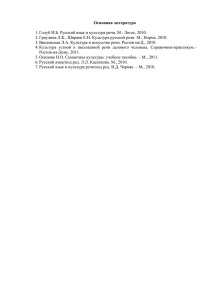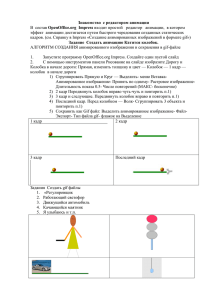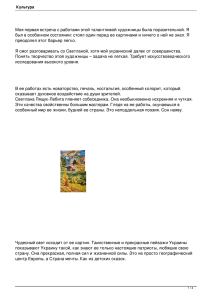Моделирование в среде OO Impress
advertisement

Моделирование в среде OO Impress В OO Impress встроен простейший gif- аниматор, позволяющих из нескольких статических объектов создать анимированную объект (динамическую модель). На каждом слайде данной презентации — статические рисунки (для наглядности) и анимация Объект в движении можно посмотреть на слайде и можно сохранить в gif файле. Для работе на уроке можно продемонстрировать все объекты, экспортировав их в gif файл. Использовать статические рисунки, удалив лишние на слайде Светлана Осипова Пример: Колобок и Волк АЛГОРИТМ СОЗДАНИЯ анимированного изображения и сохранения в gif-файле 1. Нарисовать дорогу — Прямая, изменить толщину и цвет — Колобок — 1 кадр — колобок в начале дороги 2. Сгруппировать — Выделить- меню Вставка- Анимирование изображение- Принять по одному-Растровое изображение- Длительность показа 0.5 3. 2 кадр Передвинуть колобок вправо чуть-чуть и повторить п.2 4. 3 кадр и следующие. Передвинуть колобок вправо и повторить п.2 Последний кадр. Перед колобком — Волк Сохранить как Gif файл: Выделить анимированное изображение- Файл- ЭкспортТип файла gif- флажок на Выделение Светлана Осипова Пример: Колобок и Волк Светлана Осипова Звезда изменяется в размере Светлана Осипова Регулировщик Светлана Осипова Движение машины до препятствия Светлана Осипова Движение вправо Светлана Осипова Закрывающий глаза Светлана Осипова Девочка и скакалка Светлана Осипова Одно изображение заменяется другим Светлана Осипова Пингвин танцует Рисунок симпатичного пингвенка взят из урока Саламатиной Л.А. Спасибо Светлана Осипова Колобок удивляется Светлана Осипова Маятник Светлана Осипова Постепенно раскрашиваем. Возьмите рисунок из папки RASKRASKA (Л. Босова). Откройте BMP рисунок в Paint- Раскрасьте часть рисунка- Cохраните (добавьте к старому имени цифру 2) — Раскрасьте следующую часть - Cохраните (добавьте к старому имени цифру 3) — Повторите пока не закрасите весь рисунок На слайд вставьте все рисунки в той последовательности как раскрашивали: Вставка — Изображения — Из файла Сделайте анимированное изображение: Выделите все рисунки — Вставка — Анимированное изображение - Принять по одному-Растровое изображениеДлительность показа 0.5 — Повтор МАКС Проверьте работу презентации: Демонстрация — Демонстрация Сохраните выделенный анимированный рисунок в gif формате: Выделить анимированное изображение- Файл- Экспорт- Тип файла gif- флажок на Выделение- ОК Светлана Осипова Работающий светофор Светлана Осипова Информационные источники 1. Л Босова учебно-методический комплекс «Информатика и ИКТ» 5 — 7 классы 2. Саламатина Л. А. Создание векторного анимированного изображения средствами OpenOffice.org Impress http://www.openclass.ru/node/235376